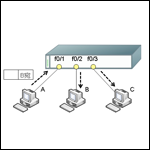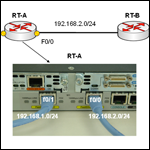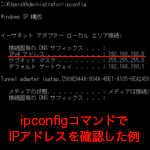DHCPとは?
普段の生活で自宅にあるPCを利用してインターネットに接続しネットサーフィンを楽しんだり調べ物をしたりして時間を使っている人は多いと思います。その際、PCに対しては必ず所在を表すIPアドレスの設定が必須となります。それは通信を必要とする機器に共通して言えます。しかし、自宅のPCに対してIPアドレスを自分自身で設定したことがある人は少ないと思います。 では、どのように設定しているのかというと、そこで出てくる仕組みがDHCPになります。DHCPとは人の手によってIPアドレスを割り振らなくても、ルーターもしくはDHCPサーバーがあれば自動的にIPアドレスを割り振ってくれる仕組みです。
DHCPを使用することのメリット・デメリット
DHCPを使用することの主なメリット・デメリットには以下のものがあります。 【メリット】 ・全端末に対して手動でIPアドレスの設定をする必要がなくなる ・IPアドレスの一元管理がしやすくなる ・同じネットワーク内で重複するIPアドレスを設定してしまう可能性が少なくなる 【デメリット】 ・DHCPサーバーがダウンした時、ネットワークに接続できなくなる ・環境によってはDHCPサーバーを複数台設置しなければならなくなり、コストがかかる 必ずしもDHCPの仕組みを使う方がいいというわけではなくデメリットも存在するので固定でIPアドレスの設定をするのか、DHCPを使用して自動的にIPアドレスの設定するのか、使い分ける必要があります。
DHCPの仕組み
具体的にDHCPによってどのようにしてIPアドレスがDHCPクライアント(PCなど)に割り振られているのか、その流れについて説明していきます。
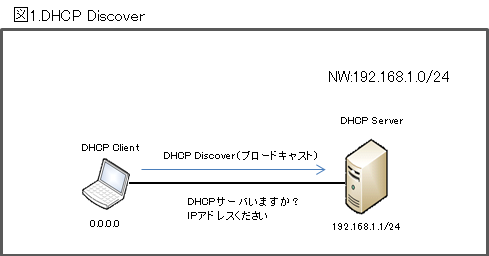
まず初めにDHCPクライアントの電源をONにします。するとPCは最初にDHCPサーバーを探しに“DHCP Discover”メッセージをブロードキャストで送信します。その際、IPアドレスの設定情報の要求も同時に行います。
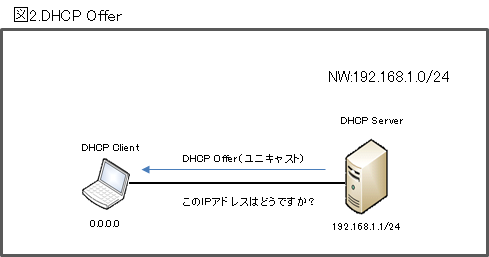
DHCPクライアントから“DHCP Discover”メッセージを受け取ったDHCPサーバーは割り振れるアドレスの範囲内で、このIPアドレスはどうですか?といった内容の”DHCP Offer”メッセージを、ブロードキャスト又はユニキャストで送信してDHCPクライアントに対して提案します。
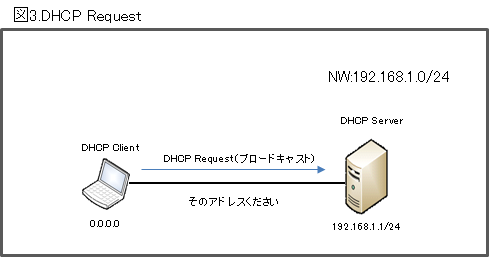
DHCPクライアントはDHCPサーバーから送られてきた”DHCP Offer”の内容を確認して、提案されたIPアドレスを使用する場合、“DHCP Request”メッセージをブロードキャストでDHCPサーバーに送信します。
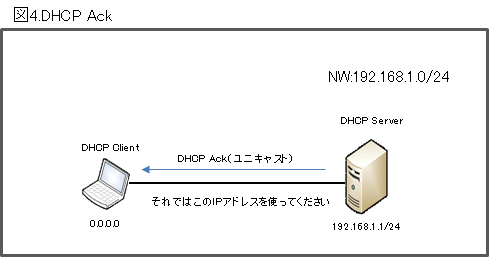
最後にDHCPサーバーは”DHCP Ack”メッセージをブロードキャスト又はユニキャストで送信し、IPアドレスなどの設定情報をDHCPクライアントに伝えます。 またDHCPから割り振られたIPアドレスですが永続的に使用できるわけではなくリース期間があり、その期間内で通信をしなければ一度、IPアドレスを返却しなければなりません。使用していれば、そのリース期間は更新されていきます。 もし返却した場合、再度、DHCPサーバーからもらえるIPアドレスが以前と同じとは限りません。
DHCPの設定方法
DHCPですがDHCPサーバーを設置してもいいのですが、Ciscoルータに対してDHCPサーバーの設定を行い、CiscoルータからIPアドレスを割り振るという事もできます。
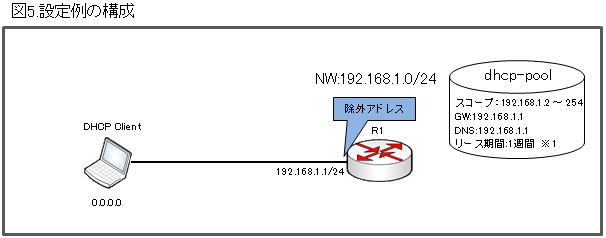
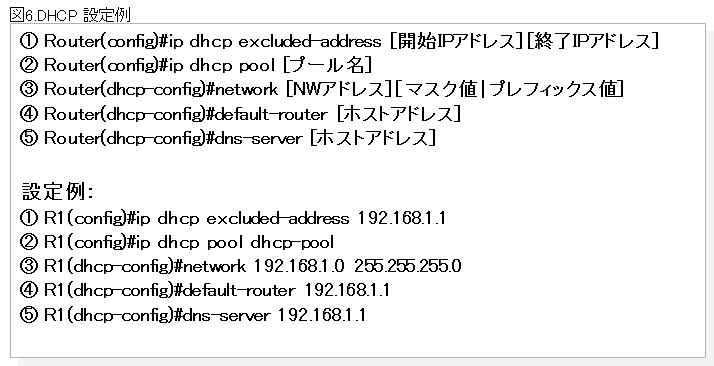
【1】DHCPでクライアントに割り当てるアドレス範囲から除外したいアドレスを指定します。設定例では、R1のインターフェースで”192.168.1.1”のアドレスが既に使われているために除外しています。 【2】端末に割り振るアドレススコープを定義する為、DHCPのアドレスプールを任意の名前で作成します。設定例では、”dhcp-pool”というプールを作成しています 【3】端末に割り振るアドレススコープを定義しています。設定例では、”192.168.1.2 〜 192.168.1.254”の範囲でアドレスを端末に割り振ります。※”192.168.1.1”は㈰の設定で除外しているためクライアントに対して割り振られません。 【4】オプションの設定となるため必須の設定ではありません。端末のデフォルトゲートウェイとなるアドレスを設定します。設定例では、ルーターの”192.168.1.1”をデフォルトゲートウェイとします。 【5】オプションの設定となるため必須の設定ではありません。端末のDNS問い合わせ先となるIPアドレスを設定します。設定例では、ルーターの”192.168.1.1”をDNS問い合わせ先としています。※実際にルーターが名前解決をしているわけではありません。 ※1 特にリース期間の設定がない場合はデフォルトで1週間となります。
DHCPリレーエージェント
DHCPサーバがDHCPクライアントと同一のネットワークに配置できるとは限りません。 その場合、DHCPクライアントが電源を立ち上げた時に送信する”DHCP Discover”は、ブロードキャストであるため異なるネットワークまで届きません。
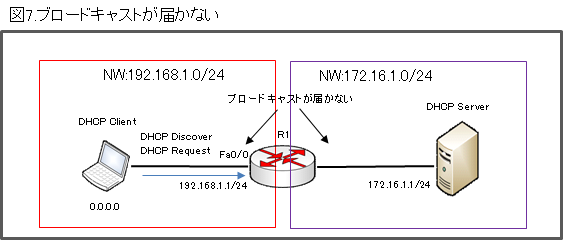
そうなるとDHCPによるIPアドレスの自動取得ができないため、DHCPリレーエージェントの機能を使用します。
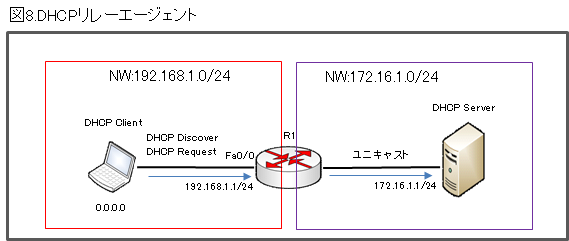
異なるネットワーク間にいるルーターがDHCPクイアントから受け取ったブロードキャスト通信をユニキャスト通信に変換してDHCPサーバーに届けます。そうすることによりDHCPクライアントとは異なるネットワークに存在するDHCPサーバーからIPアドレスの取得を行うことができます。
DHCPリレーエージェント設定
図7,8の構成の場合、下記のようにDHCPリレーエージェントの設定を行います。
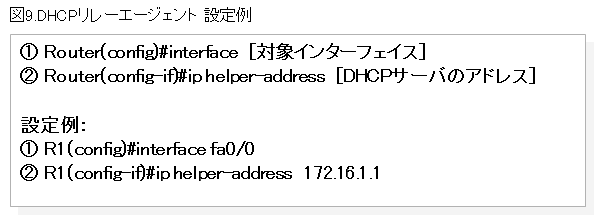
対象インターフェースですがDHCPクライアントからブロードキャストを受け取るポートに対して設定をしてください。 CCNA試験対策は座学だけでなく、実機を使った学習が大切です。 今回ご紹介したコマンドはぜひご自身で入力して試してみて下さい。